Introduzione
Node.js è un ambiente di runtime che include tutto il necessario per eseguire un programma scritto in JavaScript. Viene utilizzato per eseguire script sul server per eseguire il rendering del contenuto prima che venga consegnato a un browser Web.
NPM sta per Node Package Manager, che è un'applicazione e un repository per lo sviluppo e la condivisione di codice JavaScript.
Questa guida ti aiuterà a installare e aggiornare Node.js e NPM su un sistema Windows e altri utili comandi Node.js.
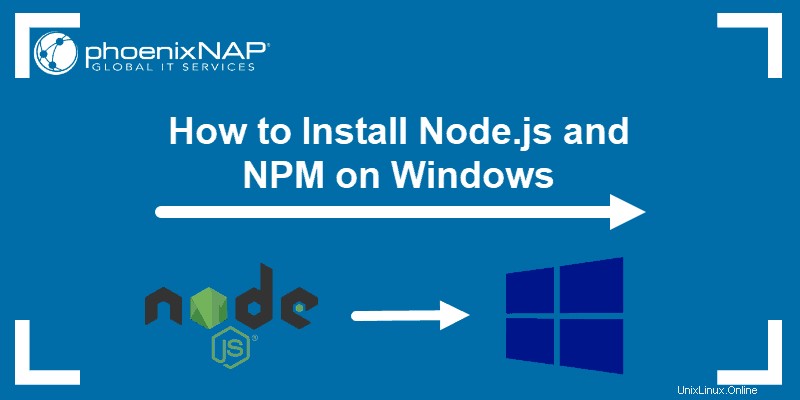
Prerequisiti
- Un account utente con privilegi di amministratore (o la possibilità di scaricare e installare software)
- Accesso alla riga di comando di Windows (cerca> cmd> clic destro> esegui come amministratore) OPPURE Windows PowerShell (Cerca> Powershell> clic destro> esegui come amministratore)
Come installare Node.js e NPM su Windows
Passaggio 1:scarica il programma di installazione di Node.js
In un browser web, vai a https://nodejs.org/en/download/. Fai clic su Programma di installazione di Windows pulsante per scaricare l'ultima versione predefinita. Al momento della stesura di questo articolo, la versione 10.16.0-x64 era l'ultima versione. Il programma di installazione di Node.js include il gestore di pacchetti NPM.
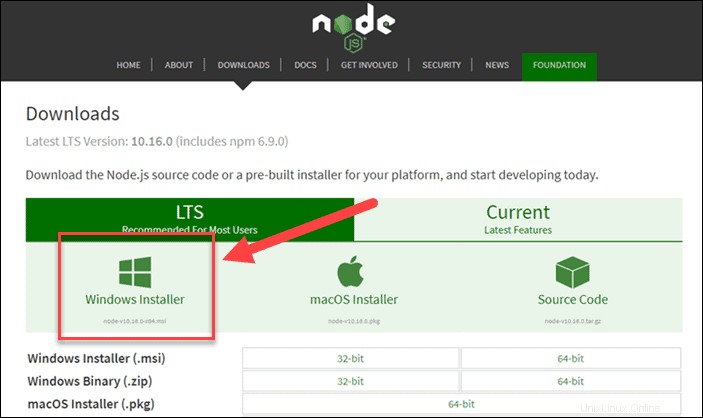
Passaggio 2:installa Node.js e NPM dal browser
1. Al termine del download del programma di installazione, avviarlo. Apri i download collegamento nel browser e fare clic sul file. Oppure, vai alla posizione in cui hai salvato il file e fai doppio clic per avviarlo.
2. Il sistema chiederà se si desidera eseguire il software:fare clic su Esegui .
3. Sarai accolto nella procedura guidata di installazione di Node.js:fai clic su Avanti .
4. Nella schermata successiva, rivedere il contratto di licenza. Fai clic su Avanti se accetti i termini e installi il software.
5. Il programma di installazione ti chiederà il percorso di installazione. Lascia il percorso predefinito, a meno che tu non abbia una specifica necessità di installarlo da qualche altra parte, quindi fai clic su Avanti .
6. La procedura guidata consentirà di selezionare i componenti da includere o rimuovere dall'installazione. Anche in questo caso, a meno che tu non abbia un'esigenza specifica, accetta le impostazioni predefinite facendo clic su Avanti .
7. Infine, fai clic su Installa pulsante per eseguire il programma di installazione. Al termine, fai clic su Fine .
Fase 3:verifica l'installazione
Apri un prompt dei comandi (o PowerShell) e inserisci quanto segue:
node -vIl sistema dovrebbe visualizzare la versione Node.js installata sul tuo sistema. Puoi fare lo stesso per NPM:
npm -v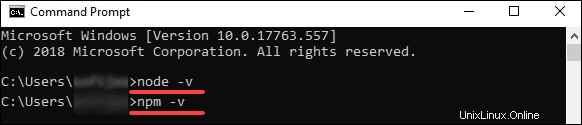
Come aggiornare Node.js e NPM su Windows
Il modo più semplice per aggiornare Node.js e NPM è scaricare l'ultima versione del software. Nella pagina di download di Node.js, proprio sotto il Programma di installazione di Windows link, visualizzerà l'ultima versione. Puoi confrontarlo con la versione che hai installato.
Per eseguire l'aggiornamento, scarica il programma di installazione ed eseguilo. La procedura guidata di configurazione sovrascriverà la vecchia versione e la sostituirà con la nuova versione.
Come disinstallare Node.js e NPM su Windows
Puoi disinstallare Node.js dal Pannello di controllo di Windows.
Per farlo:
- Fai clic su Inizia pulsante> Impostazioni (icona a forma di ingranaggio)> App.
- Scorri verso il basso per trovare Node.js e fai clic per evidenziare.
- Seleziona Disinstalla . Verrà avviata una procedura guidata per disinstallare il software.
Utilizzo di base di Node.js
Node.js è un framework, il che significa che non funziona come una normale applicazione. Invece, interpreta i comandi che scrivi. Per testare la tua nuova installazione di Node.js, crea un Hello World copione.
1. Inizia avviando un editor di testo a tua scelta.
2. Quindi, copia e incolla quanto segue nell'editor di testo che hai appena aperto:
var http = require('http');
http.createServer(function (req, res) {
res.writeHead(200, {'Content-Type': 'text/html'});
res.end('Hello World!');
}).listen(8080);3. Salvare il file, quindi uscire. Apri PowerShell e inserisci quanto segue:
node \users\<your_username>\myprogram.jsSembrerà che non sia successo niente. In realtà, il tuo script è in esecuzione in background. Potresti visualizzare un avviso di Windows Defender sull'autorizzazione del traffico:per ora, fai clic su Consenti .
4. Quindi, apri un browser web e inserisci quanto segue nella barra degli indirizzi:
http://localhost:8080Nell'angolo in alto a sinistra dovresti vedere il testo Hello World!
In questo momento, il tuo computer si comporta come un server. Qualsiasi altro computer che tenti di accedere al tuo sistema sulla porta 8080 vedrà Hello World avviso.
Per disattivare il programma, torna a PowerShell e premi Ctrl+C . Il sistema tornerà a un prompt dei comandi. Puoi chiudere questa finestra quando vuoi.